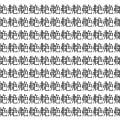[PR]スマホで領収書を撮影してアップロードするだけの“楽チン”精算 クラウド会計ソフト『freee(フリー)』で経費精算をやってみた
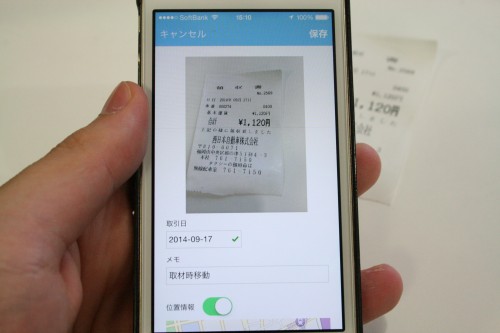
仕事を持つ人が毎月しなくてはならない骨の折れる作業といえば、何と言っても“経費精算”。業務とは異なるものの、自身のお金に関わることなので非常に重要な作業です。レシートや領収書を日付順に並び替えて番号を振ったり、『Excel』の表に金額と用途を打ち込んだり、勤め先によってルールは変わりますが、共通して言えることはやはり“面倒”だということ。
そんな悩みを持つ人たちを救うため、先日、経理や簿記の知識がなくても簡単に決算書を作成できるクラウド会計ソフト『freee(フリー)』に、“経費精算”の機能が追加されました。経費精算の煩雑な作業に同じく苦労している筆者が、さっそくレビューしてみます。
申請の流れ
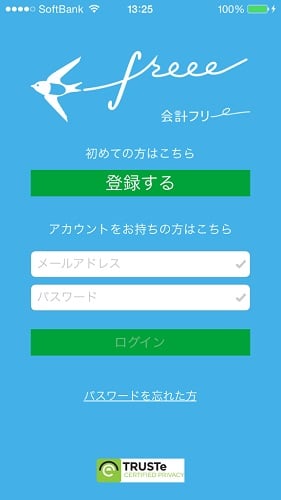
クラウド会計ソフト『freee』は、ウェブブラウザのほかに『App Store』から無料でダウンロードできるアプリに対応しているので、『iPhone』から経費精算が可能。今後、経費精算機能はAndroid版にも対応する予定とのこと。
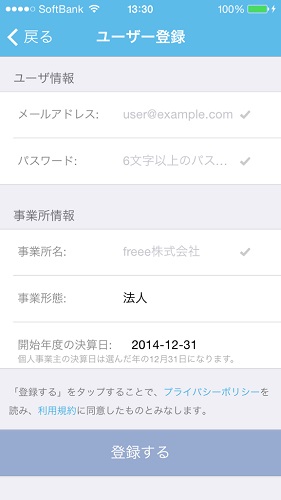
利用開始時には、IDとなるメールアドレスと、パスワードを設定します。経費精算には申請者と承認者が必要なので、今回は上司にも協力してもらい“無料プラン”で2つのアカウントを取得。

取材の際に利用したタクシーの領収書を精算してみます。『freee』の最大の特徴は、受け取った領収書をスマホで撮影し、アプリ内のファイルボックスにアップロードすることで保管しておけるということ。

外出先でも、領収書を受け取った度に撮影しておけば、領収書の紛失や申請漏れが一切なくなりますよね。

撮影した領収書は、「取引日」「メモ」「位置情報」などの基本情報とともに、ファイルボックスへ保管。ちなみに、ファイルのアップロードは、ウェブブラウザからも可能です。
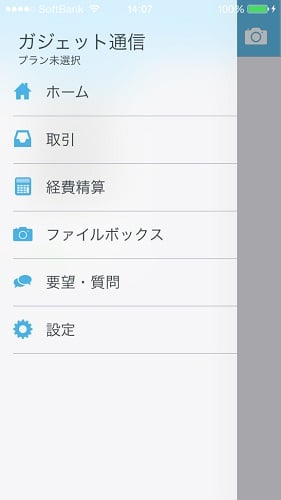
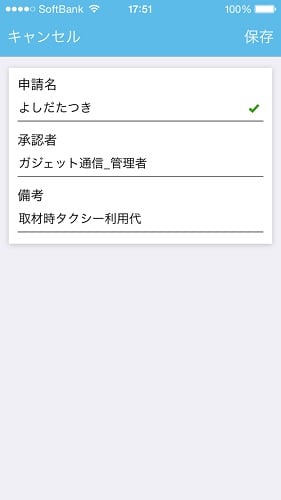
続いて、メニューから経費精算の項目を選択し、「申請名」の登録と、「承認者」を設定。同じ「申請名」で、複数の経費をまとめて精算することができます。「備考」には、「10月分経費」や「大阪出張時経費」など、まとめて精算したい経費の内容を記入しておくと良いでしょう。
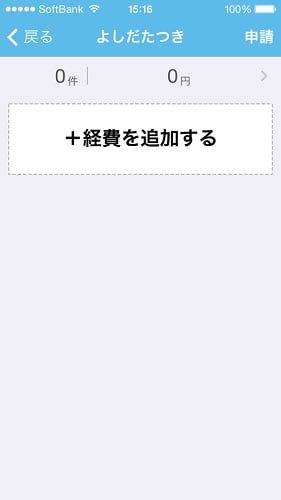
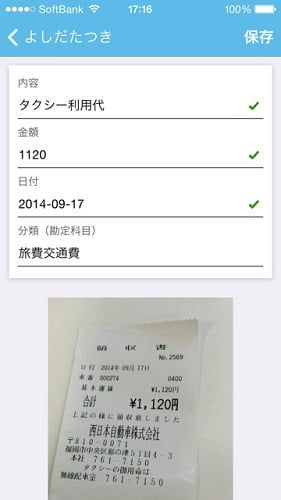
「申請名」の登録が完了したら、「経費を追加する」ボタンを押し、先ほどアップロードした領収書の写真を選択します。この時一緒に、利用した経費の「内容」、「金額」、「日付」を入力。
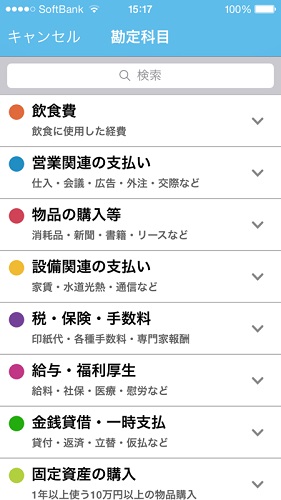
さらに、「勘定項目」の分類を選択し、申請の準備は完了です。
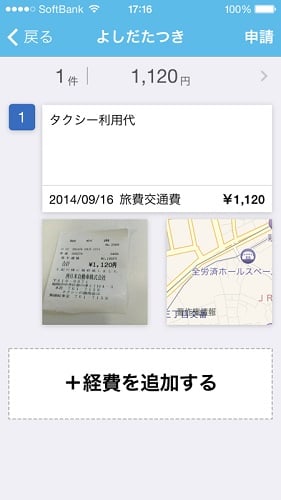
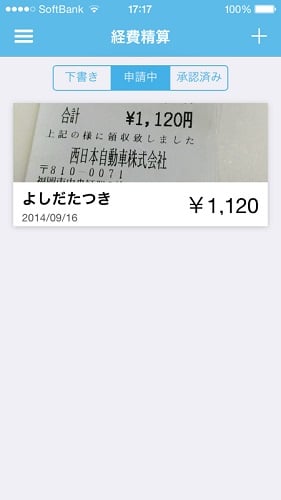
あとは「申請」ボタンを押して、承認を待つだけ。申請中の経費は一覧で確認することができます。移動中でもできる楽チンな作業です。
承認の流れ
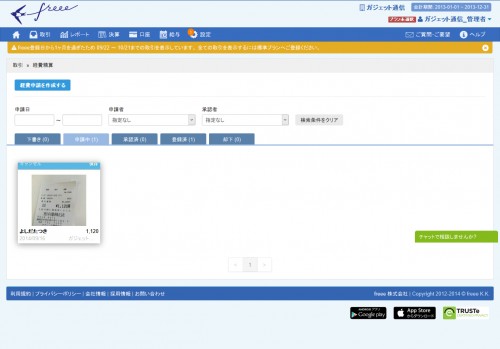
申請した経費は、管理者の「経費精算」管理画面に反映されます。「承認」の作業に関しては、パソコンのブラウザから行います。
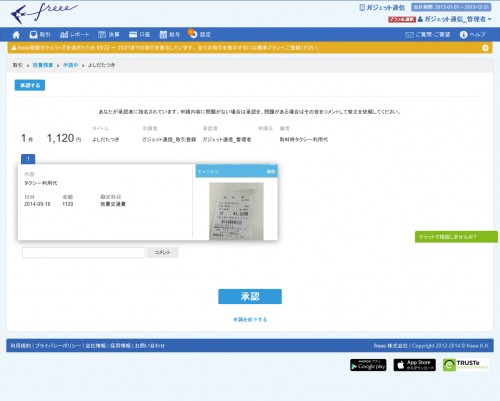
申請された経費をクリックすると、申請者が登録した詳細が表示されます。申請者は、内容に応じて「承認」「却下」「コメント返信」で処理。ステータスを変更したり、コメントを書き込んだ場合は、その内容が申請者に自動送信されます。申請内容と領収書がセットになっているので、いちいち領収書の束と見比べる必要がなくなります。
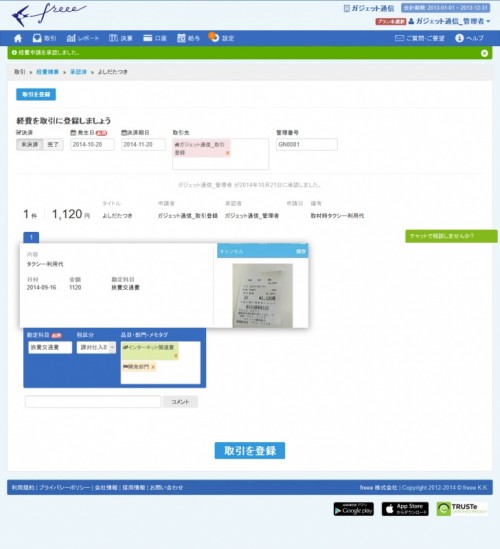
「承認」ボタンをクリックすると、取引登録する画面に自動で遷移。手間いらずな上に、会計データにし忘れたり、入力ミスを防ぐことができます。
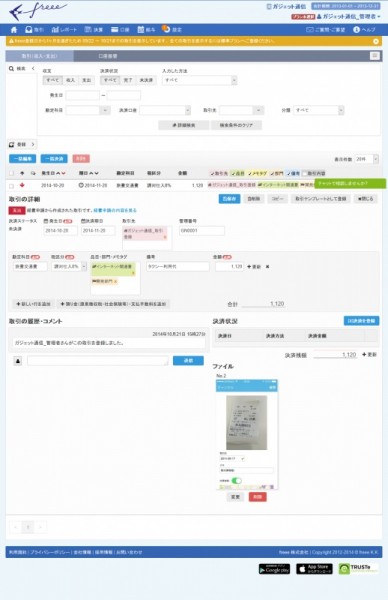
取引登録後は、会計データと領収書データを詳細画面でまとめて管理できるので、紙の領収書の保管にも困りません。従業員別にひと目で支払額やステータスが分かるのも、管理者にとってはありがたいですね。
承認されたら通知が届く
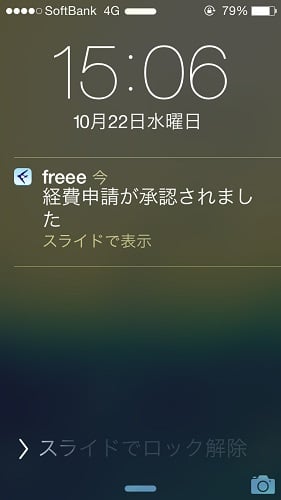
承認者が承認すると、申請者のアプリには通知が表示されます。メールでも通知が届くので、後から「あの経費、申請したけどどうなったかな?」と思っても自分で確認できて安心です。
今回レビュー用に利用した無料プランでは、データの保存期間が1か月ですが、青色申告対応で月額980円(税込み)の個人事業主プラン、会社法準拠の決算書が作れて月額1980円(税込み)の法人プランに申し込めば、無制限にデータを保管することができます(ユーザーの登録数に応じて料金が加算)。毎月の経費精算に悩まされているなら、申請する側も管理する側も楽チンな経費精算を実現してくれる、クラウド会計ソフト『freee』を試してみては?
クラウド会計ソフト『freee(フリー)』公式サイト:
http://www.freee.co.jp/
- ガジェット通信編集部への情報提供はこちら
- 記事内の筆者見解は明示のない限りガジェット通信を代表するものではありません。